如何禁止在Win10桌面上存放文件夹
2019-05-22 17:51:08
帮助中心
为了方便我们及时找到文件我们通常会把文件存放到电脑桌面。文件数量多了,电脑桌面就变得密密麻麻非常影响美观,想要拥有干净整洁的页面首先就要禁止文件夹存放在桌面,win10系统要怎么操作才能禁止桌面上存放文件夹呢?小编告诉你
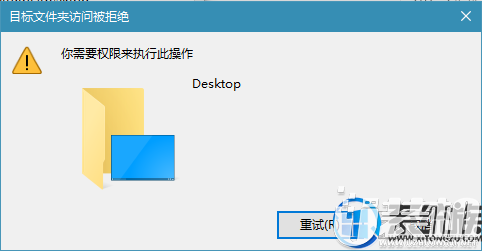 操作过程:
操作过程:
1、打开桌面上的“此电脑”,在左侧导航中,右击desktop,选择“属性”;
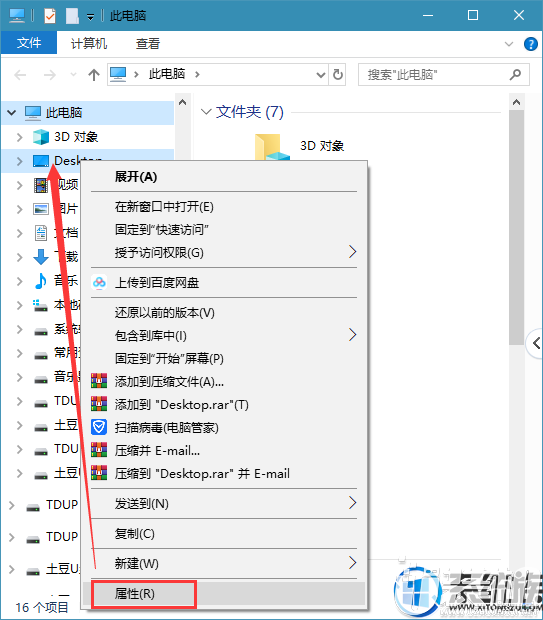
2、在桌面属性中,找到安全下的,选择系统登陆的账户,点击编辑,来更改权限;
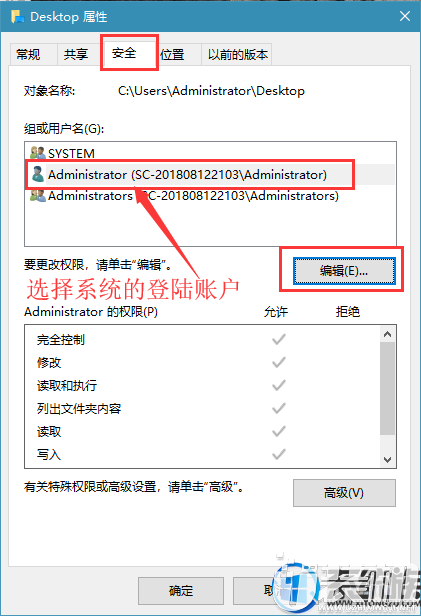
3、如图在桌面权限中,勾选系统登陆账户的拒绝写入权限,然后“确定”;
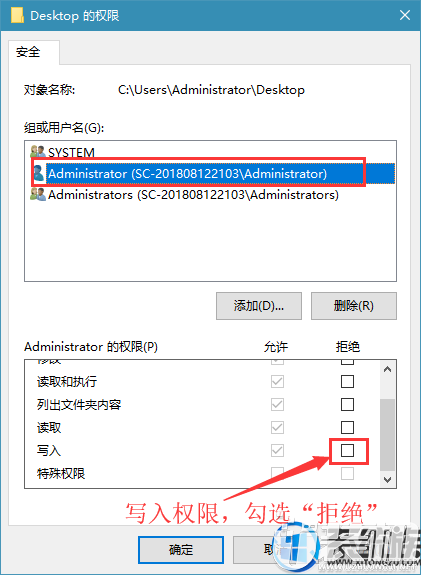
点击确定后说明您就成功禁止win10桌面存放文件了哦。如果您也想要干净整洁的桌面,不妨试试上述方法
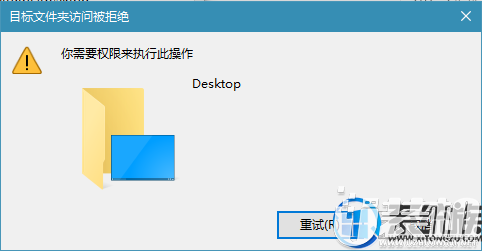
1、打开桌面上的“此电脑”,在左侧导航中,右击desktop,选择“属性”;
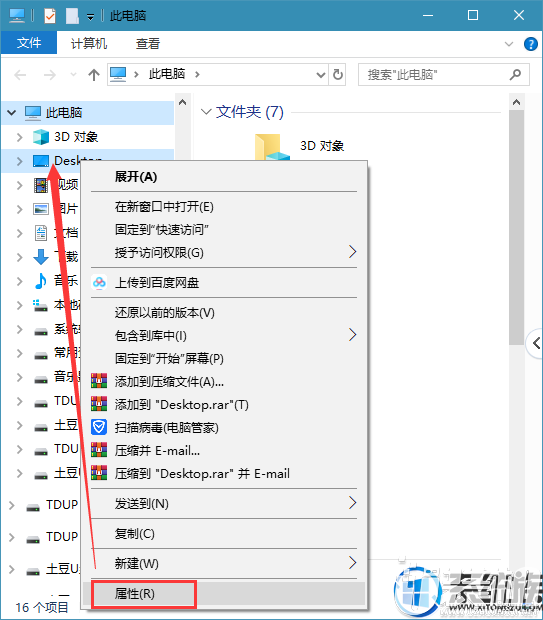
2、在桌面属性中,找到安全下的,选择系统登陆的账户,点击编辑,来更改权限;
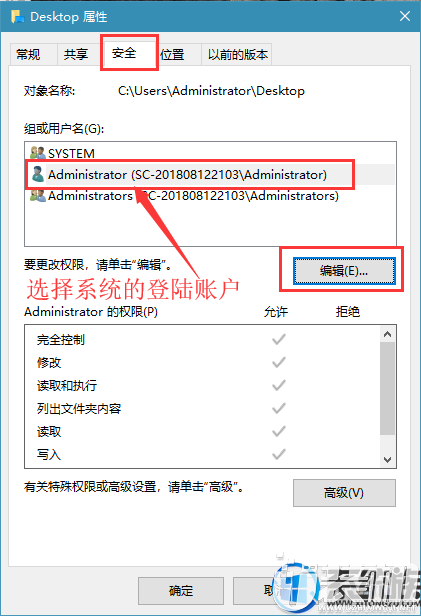
3、如图在桌面权限中,勾选系统登陆账户的拒绝写入权限,然后“确定”;
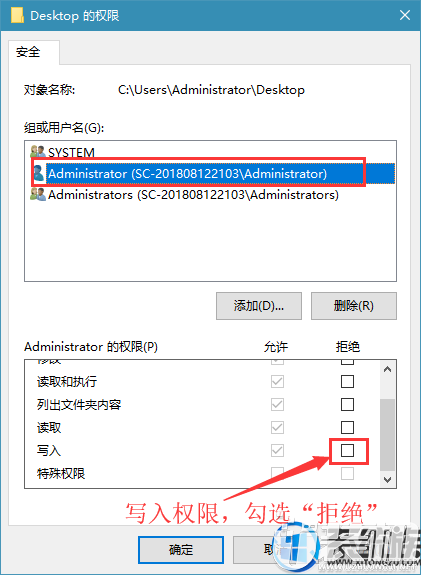
点击确定后说明您就成功禁止win10桌面存放文件了哦。如果您也想要干净整洁的桌面,不妨试试上述方法
相关下载
更多+
-
 下载
下载塔防召唤师安卓版
经营策略 | 865.42 MB
塔防召唤师安卓版,是2024年策略塔防界的璀璨明珠,一款让无数玩家为之疯狂的游戏。在这个充满智慧与策略的虚拟世界中,塔防召唤师安卓版每一帧画面都如同艺术品般精致,每一个角色都拥有着惊人的细节,仿佛跃然屏幕之外,带给玩家们无与伦比的视觉盛宴。挑战层层关卡,你的每一次防守不仅是对策略的考验,更是一次视觉上的盛宴。
-
 下载
下载凡人传说无限资源版
角色扮演 | 257.61 MB
踏入凡人传说无限资源版,您将开启一段扣人心弦的修仙之旅,这是继《想不想修真》之后的又一力作。想象一下,您化身为一名初踏仙途的修行者,在凡人传说无限资源版无尽的修炼之路上不断突破自我,每一次境界的提升都是对您毅力与智慧的极致考验。随着修为的不断积累,您将感受到前所未有的成就感和丰厚的奖赏。
-
 下载
下载逐鹿三国之君临天下九游版
经营策略 | 1.19 GB
踏入逐鹿三国之君临天下九游版,感受一场穿越时空的极致冒险,这是一款以烽火连天的三国时期为蓝本,精心打造的手游巨作。在这个宽广无垠的三国世界中,你将与来自世界各地的玩家展开激烈的对决,运筹帷幄,决胜千里。调兵遣将、巧妙布阵,抵御敌军的侵袭,成就一方霸业。热爱策略国战的你,怎能错过这款激情澎湃的游戏?快来加入逐鹿三国之君临天下九游版,一探究竟!
相关文章
- 刺激好玩的格斗游戏有什么04-19
- 流行好玩的武侠游戏有哪些04-19
- 画面精美的卡牌游戏有哪些04-19
- 乙游排行榜202404-19
- 高人气的餐厅题材游戏排行榜04-19
- 修仙游戏无氪金排行榜04-18
- 不用看广告的游戏排行榜04-18
- 受欢迎的fps游戏排行榜04-18
- 最好玩的武侠类手游有哪些04-18
- 好玩的3d动作游戏有什么04-18
- 高画质枪战手机游戏排行榜04-17
相关专题
更多+



























